4 FLAC snimača laka za korištenje koji mogu generirati visokokvalitetni audio izlaz
Glazba je jedan od najzanimljivijih načina komunikacije jer pruža sredstvo pomoću kojeg ljudi mogu izraziti i prenijeti svoje emocije, namjere i značenja. Snaga koju ima ovisit će o cjelokupnoj kvaliteti glazbe. Tijekom vremena, ljudi su više upoznati s uobičajenim MP3 formatom. Ali ima i više od toga, nemojte pristajati na manje. Ako želite biti uzvišena pa čak i visokokvalitetna glazba koja je kompatibilna s vašim uređajima, Free Lossless Audio Codec (FLAC) odgovara vam. To je format audio kodiranja za kompresiju vaših digitalnih audio zapisa bez gubitaka. Ima istu cijenu kao ekvivalent MP3 u online trgovinama, ali zvuči daleko bolje. Naravno, trebat će vam FLAC snimač imati to. Da bismo vam dali nagovještaj, evo bitnih informacija na koje možete obratiti pažnju.

1. dio. 2 najbolja praktična FLAC snimača kojima se može pristupiti online
Što se tiče snimanja u FLAC formatu, adut je ako ćete koristiti diktafon koji je prikladan i koji vam može bez problema obaviti operaciju. Neka to bude besplatni i softver za FLAC snimač, morate odabrati najbolje od najboljih jer se ovdje ne zadovoljavamo manje. Kako bi vas vodio, ovaj vam članak nudi temeljitu procjenu alata koje možete koristiti.
1. FVC besplatni audio snimač
FVC besplatni snimač zvuka je alat za snimanje zvuka koji korisnicima omogućuje snimanje zvuka s lakoćom. Učinkovito radi na Windows PC ili Mac računalima. Zato bez obzira koji operativni sustav imate, i dalje ga možete koristiti. Snimate zvuk sustava, glas iz mikrofona ili oboje. To znatno olakšava vaš rad na snimanju i istovremeno zadržava visoku kvalitetu zvuka. U nastavku su navedeni koraci koje treba slijediti:
Korak 1. Da biste koristili ovaj besplatni softver i osigurali da dobro funkcionira na vašem pregledniku, nabavite pokretač i slijedite postupak dok se alat ne aktivira.
Korak 2. Nakon toga kliknite Počnite snimati gumb koji će uzrokovati pojavljivanje skočnog sučelja.
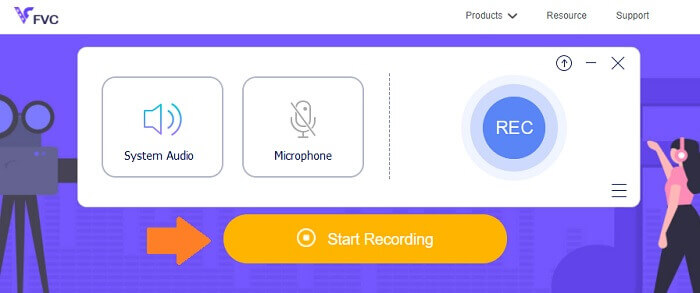
3. korak Na sučelju kliknite na REC gumb za početak snimanja.
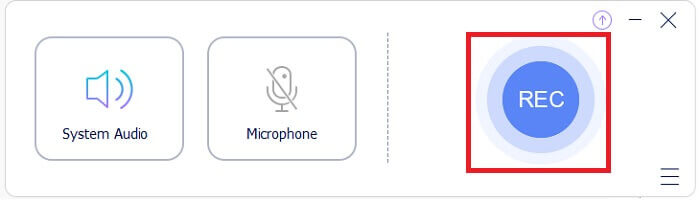
4. korak Ako želite pauzirati snimanje, kliknite na Pauza gumb pored gumba za zaustavljanje. Kada je snimanje završeno, kliknite gumb za zaustavljanje. To je ikona kvadrata na krugu. Za bolje razumijevanje pogledajte donju fotografiju.
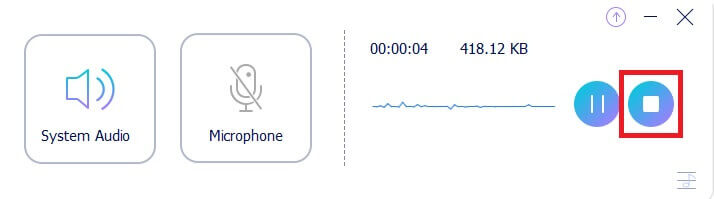
Korak 5. Nakon snimanja provjerite snimku datoteke u skočnom prozoru nakon snimanja.
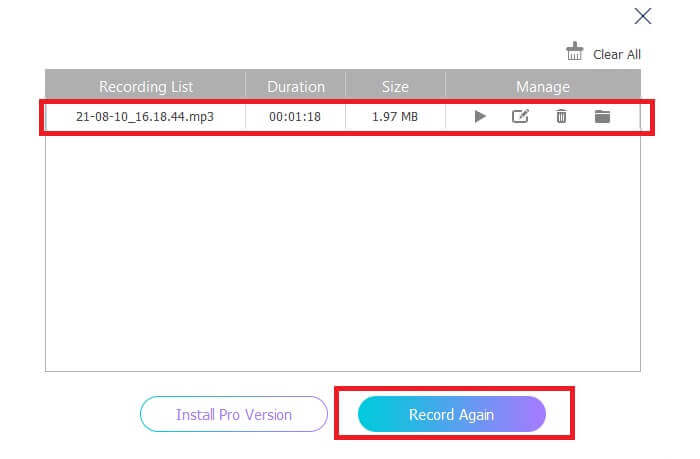
2. Apowersoft besplatni online audio snimač
Apowersoft besplatni online audio snimač je odličan besplatni program za snimanje zvuka koji vam nudi opsežne značajke. Omogućuje vam snimanje zvuka na Windows ili Mac računalima odmah sa širokim rasponom ulaznih i izlaznih formata koji odgovaraju vašim potrebama. Ovaj besplatni softver ima funkciju jednostavnu za korištenje jer vam omogućuje snimanje bilo kojeg zvuka u kvaliteti bez gubitaka. Sadrži a FLAC audio snimač što je bolje od uobičajenog softvera za snimanje zvuka. Općenito, ovo je najbolje koristiti kada svoju snimku želite podići iz uobičajenog u format bolje kvalitete. Za početak, evo detaljnog koraka koji trebate slijediti:
Korak 1. Kako bi koristili ovaj besplatni softver i osigurali da dobro funkcionira na vašem pregledniku, korisnici koji prvi put koriste moraju preuzeti i instalirati pokretač. Nakon toga kliknite gumb 'Pokreni snimanje' koji će uzrokovati pojavljivanje skočnog sučelja.
Korak 2. Na sučelju kliknite na 'Snimi' označen gumbom crvene boje za početak snimanja. Ako želite pauzirati snimanje na neko vrijeme, samo pritisnite crveni gumb koji se nalazi u sredini sučelja. Na isti način, ako želite zaustaviti snimanje, samo pritisnite crveni gumb koji se nalazi u donjem središnjem dijelu sučelja.
3. korak Ako želite pauzirati snimanje na neko vrijeme, samo pritisnite crveni gumb koji se nalazi u sredini sučelja. Na isti način, ako želite zaustaviti snimanje, samo pritisnite crveni gumb koji se nalazi u donjem središnjem dijelu sučelja. Nakon snimanja, spustite se do ploče s popisom snimanja kako biste vidjeli svoje datoteke snimanja i vrstu datoteke. To je to, gotovi ste.
Dio 2. Profesionalni softver za FLAC snimače za Windows i Mac
1. Snimač zaslona FVC
FVC zaslonski zapisr je alat koji ima funkciju pune značajke koja vam omogućuje snimanje ne samo videa, već i audio i drugih formata. Uz to možete snimiti sav potreban zvuk bez gubitaka i napora jer je to alat koji je jednostavan za korištenje. Na taj način možete postići najbolju kvalitetu zvuka na izlazu koji vam je potreban, bilo kojeg formata koji želite. FVC Screen Recorder ima podesivu brzinu prijenosa koja može biti od velike pomoći u proizvodnji visoke kvalitete zvuka. Alat podiže standard u izvlačenju najboljeg na vašem audio snimku. U međuvremenu pročitajte kako biste vidjeli kako alat radi.
Korak 1. Preuzmite aplikaciju na svoje računalo i instalirajte je u skladu s postupkom.
Besplatno preuzimanjeZa Windows 7 ili novijiSigurno preuzimanje
Besplatno preuzimanjeZa MacOS 10.7 ili novijiSigurno preuzimanje
Korak 2. Pokrenite aplikaciju i odaberite Snimač zvuka.
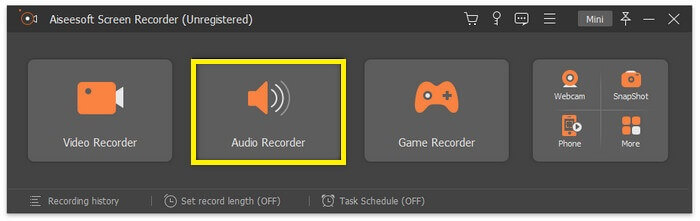
3. korak Odatle omogućite zvuk sustava prije snimanja. Zatim kliknite REC za početak snimanja.
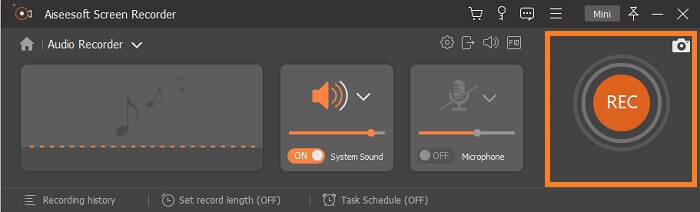
4. korak Nakon što je snimanje završeno, kliknite na Stop dugme. To je kvadratna ikona s plutajuće trake.
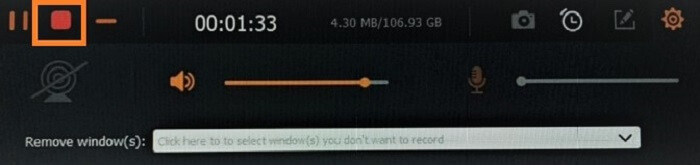
Korak 5. Zatim će se pojaviti drugi, odaberite hoćete li Uštedjeti to ili Ponovno snimanje to. Nakon toga, vidjet ćete prozor u kojem možete reproducirati datoteku. Dvaput kliknite na naziv datoteke i reproducirajte.
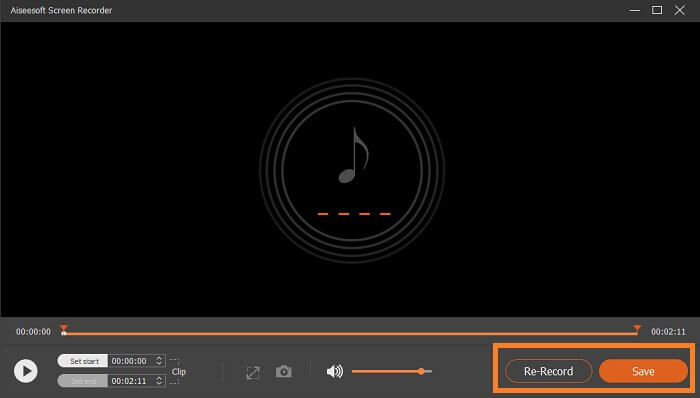
Daljnje čitanje
2. Total Recorder
A Totalni snimač je svestran alat koji se može koristiti kao FLAC pretvarač, uređivač i snimač. Uz njegovu značajku, svoju FLAC datoteku pretvarate u druge podržane formate koji su dostupni i obrnuto. Nadalje, podržava višestruku konverziju datoteka u isto vrijeme uz korištenje ugrađenog mehanizma za grupnu pretvorbu. Osim toga, ono što ga je učinilo zanimljivijim je to što vam omogućuje jednostavno uređivanje, dodavanje ili brisanje podataka oznaka.
Dio 3. Često postavljana pitanja o FLAC snimaču
Je li FLAC najbolji audio format među ostalima?
Svakako, Da! FLAC audio format datoteke najbolji je od najboljih formata za kvalitetu zvuka. Budući da podržava kompresiju vaših digitalnih audio zapisa bez gubitaka. Imajte na umu da su FLAC datoteke približno veće od formata MP3 datoteke. Upola su manji od CD-a i zato mogu imati isto povećanje kvalitete zvuka kao i CD-ovi. Ove vrste datoteka smatraju se visokorazlučivim jer su ponekad bolje ili jednake kvaliteti CD-a. Zato ako težite kvaliteti, visokoj razlučivosti i izvrsnom izlazu, najbolje je razmisliti o korištenju FLAC audio snimača uz pomoć besplatnog softvera i softvera.
Što je zapravo FLAC?
FLAC ili besplatni audio kodek bez gubitaka pojavio se 2001. kao open-source alternativa drugim formatima bez gubitaka koji su se pojavili u to vrijeme. To je format glazbene datoteke koji radi isto kao i CD-ovi i smatra se najboljim od najboljih formata audio datoteka koji je kompatibilan s gotovo svim uređajima. Slično, FLAC se često uspoređuje s MP3 datotekama za koje je što. Možda i nije toliko popularan ljudima danas, ali ima više od uobičajenog što će ga sigurno staviti na vrh postolja.
Mogu li pretvoriti druge audio datoteke u FLAC datoteke?
Da, to je moguće! Ako želite nadograditi svoju uobičajenu audio datoteku u FLAC datoteku, možete to učiniti. Možete koristiti razne alate koji su dostupni na mreži, ali preporučujem vam korištenje FVC Audio Converter. To je web-temeljen audio pretvarač koji vam omogućuje online pretvaranje audio datoteka iz jednog formata u drugi brzinom od jedne minute. Osim toga, ono što ga čini praktičnijim je to što podržava sve vrste audio formata tako da možete lako pretvoriti svoj audio u željeni format bez prolaska kroz kompliciran proces pretvorbe.
Zaključak
Kao što se može vidjeti, navedeni besplatni i plaćeni softver neki su od najboljih koje možete pronaći na internetu. Postoji mnoštvo aplikacija poput njih koje možete koristiti kao alternativu, ali samo neke zapravo rade. Većina besplatnih online alata zapravo može naštetiti vašem računalu zbog neovlaštenog preuzimanja zajedno s proizvedenom datotekom. Dakle, ako želite biti sigurni u sigurnost i pouzdanost idite na popis koji imamo ovdje. Ako ste u nedoumici što odabrati, možete početi s FVC besplatni snimač zvuka.



 Video Converter Ultimate
Video Converter Ultimate Snimač zaslona
Snimač zaslona



